
M1 Proを搭載したMacBook Pro 14インチがついにやって来ました!待ってました!!
MacBook Pro 14インチはM1 ProまたはM1 Maxという高性能なチップを搭載して性能が向上し120HzのリフレッシュレートのProMotionテクノロジーに対応、筐体デザインが刷新されてどこか懐かしい雰囲気のあるスタイルになりました。
USB-CポートだけでなくHDMIポート、SDカードスロットも搭載して使いやすさを優先したまさにプロユーザーに向けてのMacとなっています。
ということで、今回はMacBook Pro 14インチの標準モデルのM1 Pro(8コアCPU・14コアGPU・16GBメモリ・512GBストレージ)をレビューし実際に使ってどうなのかメリット、デメリットを書いています。
M1 ProとM1の動作速度をSafariブラウザ、Illustrator、Photoshop、Final Cut Proで比較もしてるので検討している方は参考にどうぞ!
- 14.2インチが大きくて作業効率がいい
- ミニLEDバックライトで画面がキレイ
- 120Hzリフレッシュレートで滑らかな表示
- M1 Proが高性能でストレスフリーで作業できる
- 4K動画編集も快適に作業できる
- 外部ディスプレイを2枚出力もできる
- 筐体右側にUSB-Cポートがある
- SDカード(UHS-Ⅱ)が使える
- 筐体サイズが大きくて重い
- HDMIポートはなくてもいい
- M1よりも電池が持たない
MacBook Pro 14インチは274,800円〜買うことができます。最小構成でも十分快適に使える性能を持っています。
メモリ32GBあったほうがいいのは間違いないですが無理して増設しなくてもOKです。僕自身も16GBのメモリで4K動画編集、Illustratorのデザイン作業も普通にしています。
→ 後継機種はMacBook Pro 14インチ(M2 Pro)です。
この記事の目次
MacBook Pro 14インチの特徴

- 14.2インチ Liquid Retina XDRディスプレイ
- ミニLEDバックライトで美しいディスプレイに
- 120Hz対応のProMotionテクノロジーに対応
- M1 Pro・M1 Max を搭載し高性能なモバイルノート
- メインメモリ 16GB・32GB・64GB から選べる
- ファンクションキー搭載のMagic Keyboard
- 生体認証は指紋(Touch ID)に対応している
- インカメラが1080pに対応し高画質になった
- 6スピーカーシステムで高音質サウンドに
- USB-C × 3、HDMI、SDカードスロットが使える
- 磁力コネクタ・MagSafe 3を搭載している
- 本体カラー:シルバー、スペースグレイ
- 端末価格:274,800円〜
2021年10月26日に発売したMacBook Pro 14インチはハイエンドAppleシリコンとなるM1 Pro、M1 Maxを搭載し画面サイズが13.3インチ → 14.2インチに大きく作業性が良くなったまさにプロユーザー向けのMacBook Proとなっています。
M1 ProはM1よりも高性能CPUコア、GPUのコア数が増えて処理性能を高くなったSoC(システムオンチップ)で、オプションで選べるM1 Maxはさらにコア数を増えてIntelのMac Proに迫る性能を持ったモンスターマシンです。
さらに、MacBook Pro 14インチは120HzリフレッシュレートのProMotionテクノロジーに対応しスクロールした時の文字の残像を抑えてクッキリとした視認性の高いディスプレイになりました。
全体的に滑らかにUIがぬるぬると動作するので作業効率というかMission Controlなどのアニメーションがよりスムーズに動作し気持ち良くMacを使えるようになりました。
端末価格はで274,800円と高めですが、ディスプレイ品質も高くて6スピーカーシステムの音質もいいですし、USB-C(Thunderbolt 4)も左右で接続ができます。
MacBook Pro 14インチ 外観デザイン
本体デザインが新しくなった
MacBook Pro 14インチは本体デザインが新しくなりました。

パッと見た感じは従来のMacBook Pro 13インチと同じですが筐体のデザインが2000年台前半のMacBookシリーズに似たスタイルに原点回帰をしています。

AppleのロゴマークがMacBook Pro 13インチよりも大きくなって存在感が増したようにも感じますね。
どことなく可愛らしいというか。ディスプレイの天板は完全フラットになってエッジ部分が丸みを帯びた柔らかい雰囲気のデザインでどこか懐かしさを感じるMacBook Proとなっています。

天板部分も全体的に丸みを帯びて手に馴染む持ちやすいスタイルとなっています。

ただし、従来モデルのシュッとしたスタイルではなく天板、ボトム部分がフラットなので少し違和感あるかもしれないですね。よりスレンダーなスタイルになってるのはMacBook Pro 14インチではなく13インチの方となっています。
MacBook Pro 14インチはディスプレイ部分に「MacBook Pro」のロゴが廃止となった代わりに2012年のMacBook Proと同じように筐体裏にロゴが刻印されています。
しかも、2021年モデルはアルミ彫り込みの高級感あるスタイルになっています。
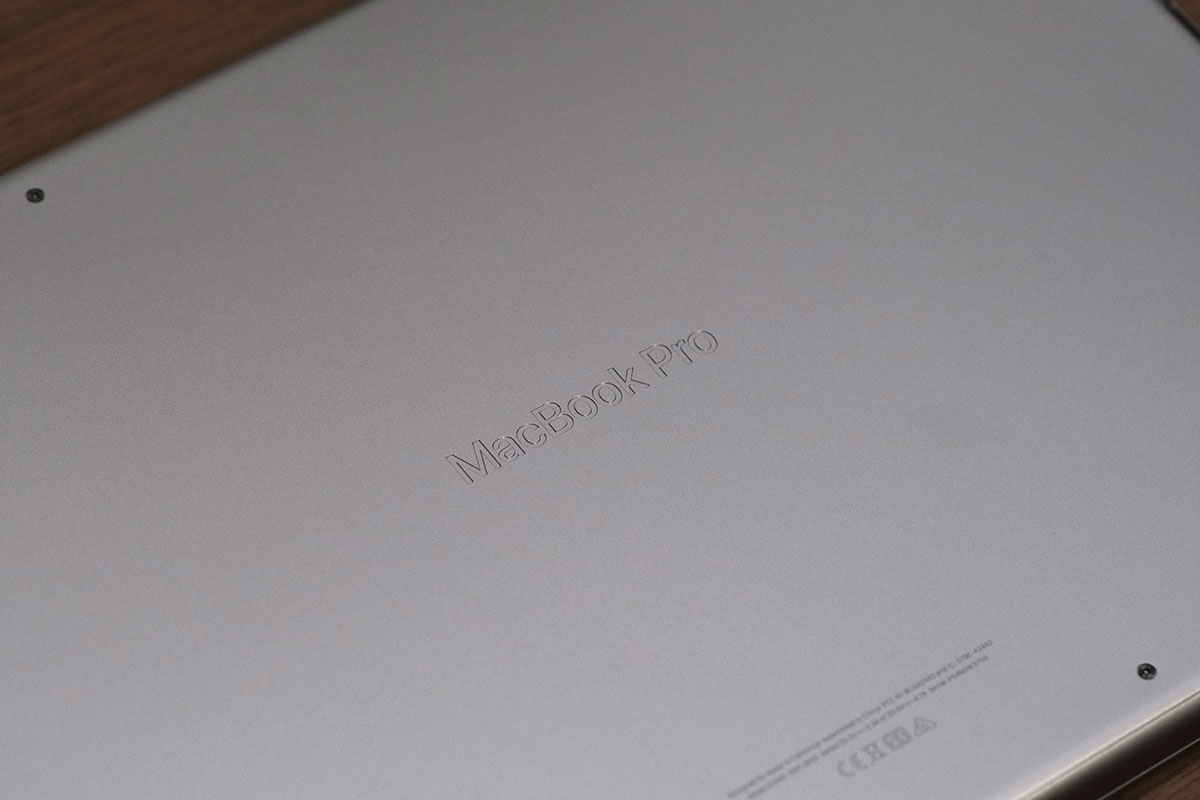
このロゴを常に拝むことができないのは悲しい…。でも、見えないところにこだわりを見せてくれるのがAppleらしくていいところではないでしょうか。
ただし、天板を閉じたときに後ろ側のデザインがイケテナイですね。

排気口が丸見えなんですよ。MacBook Pro 13インチは排気口も見えないようにデザインされているのがMacBook Pro 14インチはちょっとダサい。ただ、排熱性能は高くなってるはずなので高性能なM1 Pro、M1 Maxの熱を上手く処理することができるのかもしれません。
あと、このゴム足はどうでしょうね。
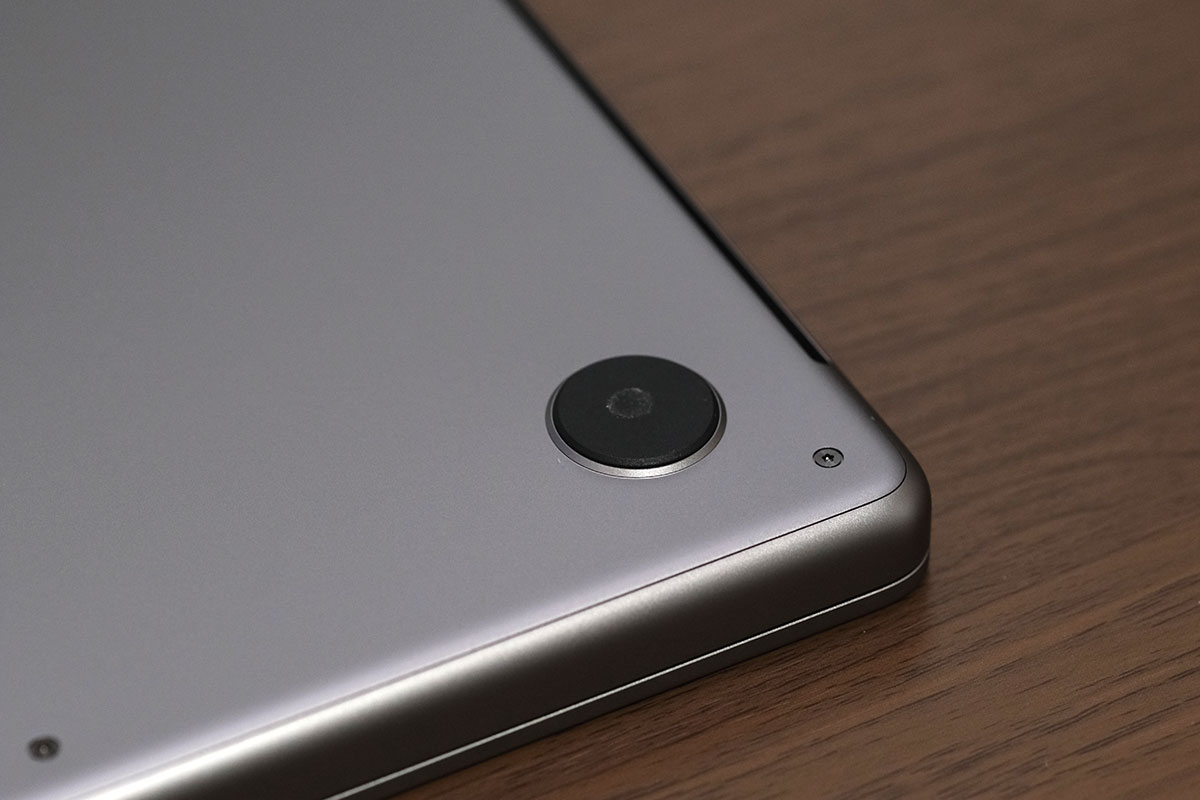
なんか取って付けたかのようなスタイルで違和感ありまくりです。まあ、見えないところなので気にしなくてもいいですがもう少しスタイリッシュなゴム足はなかったのでしょうかね。
なんとなく、ゴム足を支えているところがiPhone 8のカメラ部分に見えてきました。
[ad2]
ファンクションキー搭載のMagic Keyboard
MacBook Pro 14インチはフルハイトのファンクションキーを採用したMagic Keyboardを搭載しています。MacBook Pro 13インチにあったTouch Barはついに廃止となりました。

プロユーザーにはTouch Barは不評でしたし仕方ないですよね。ただ、初心者ユーザー、使い方によってはTouch Barも便利なところもあったので今後のエントリーモデルのMacBookに採用される可能性はありそうな気もします。
キーボードはシザー構造のMagic Keyboardでしっかりとした跳ね返りを得ることができるフルサイズキーボードで自然に作業ができるキーボードとなっています。

キーボードのキーの隙間の筐体部分はブラックに特殊加工されてProっぽい雰囲気のキーボードデザインとなっています。隙間が黒くなったことで埃が少し気になるかも…。

トラックパッドは従来モデルと同じ感圧式トラックパッドを採用しており「強めのクリック」で「調べる」や「データ検出」で辞書をサッと呼び出して調べることも可能となっています。
Macといえば快適なトラックパッドですがMacBook Pro 14インチはディスプレイが120Hのリフレッシュレートに対応しトラックパッドによる操作感がさらに滑らかに快適になっています。
Touch ID(指紋認証)内蔵の電源ボタン
MacBook Pro 14インチは生体認証にTouch ID(指紋認証)を搭載しています。

電源ボタンに指紋認証センサーを内蔵し登録した指を乗せるだけで画面ロック解除してすぐに使い出すことができます。フルハイトのファンクションキーになったことでTouch IDのサイズも大きくなって使いやすくなっています。
MagSafe 3、HDMI、SDカードが復活した
MacBook Pro 14インチはUSB-Cポートが右側にも搭載されただけでなく、その他の外部ポートも増えました。

筐体右側にHDMI、USB-C(Thunderbolt 4)、SDカード(UHS-Ⅱ対応)の各ポートが搭載されて変換アダプタを使うことなくHDMIケーブルを使って外部モニターに接続できるようになりました。
個人的にはすでに環境がUSB-Cに移行してしまっているので「いまさらHDMIが付いても…」と思ったのが正直なところ。ただ、USB-Cに対応していないモニターはまだまだ多いですし、出先のお客さんの現場でHDMIポートが必要になるというシーンは普通にありそうですよね。
また、SDカードが普通に使えるようになったのはこれは最高のアップデート。しかも、UHS-Ⅱの高速タイプのSDカードに対応しているので撮影した動画データをサッとMacBook Proに取り込むことも可能となりました。
筐体左側にはマグネットタイプのMagSafe 3、USB-Cポートが3つ、3.5mmオーディオジャックを搭載しています。

MagSafeといえばiPhone 13、iPhone 12の周辺機器を思い浮かべるかもしれないですが、元祖マグセーフはMacBookシリーズとなっており2015年以前のMacBookに普通にマグネットタイプの充電ポートが採用されていました。

足でケーブルを引っ掛けても本体が吹き飛ぶことがない安心安全設計のコネクタですね。もちろん、USB-Cポートから充電もできるのでMacBook Pro 14インチは左右にポートがあるので汎用性は向上したといえますし、すでにUSB-Cポートで身を固めていた方も安心です。
[ad3]
ディスプレイの品質と内蔵スピーカーの音質
画面サイズが14.2インチになった
MacBook Pro 14インチは画面サイズが14.2インチ大きくなって解像度が3,024 x 1,964ピクセル(254ppi)になったLiquid Retina XDRディスプレイを搭載しています。

MacBook Pro 14インチはMacBookシリーズとして初めてミニLEDバックライトを採用したことで画面輝度が1,000ニト(ピーク輝度は1,600ニト)と画面が明るくなっただけでなく、表示色も10億色に対応して画面品質が13インチよりも格段に向上しました。
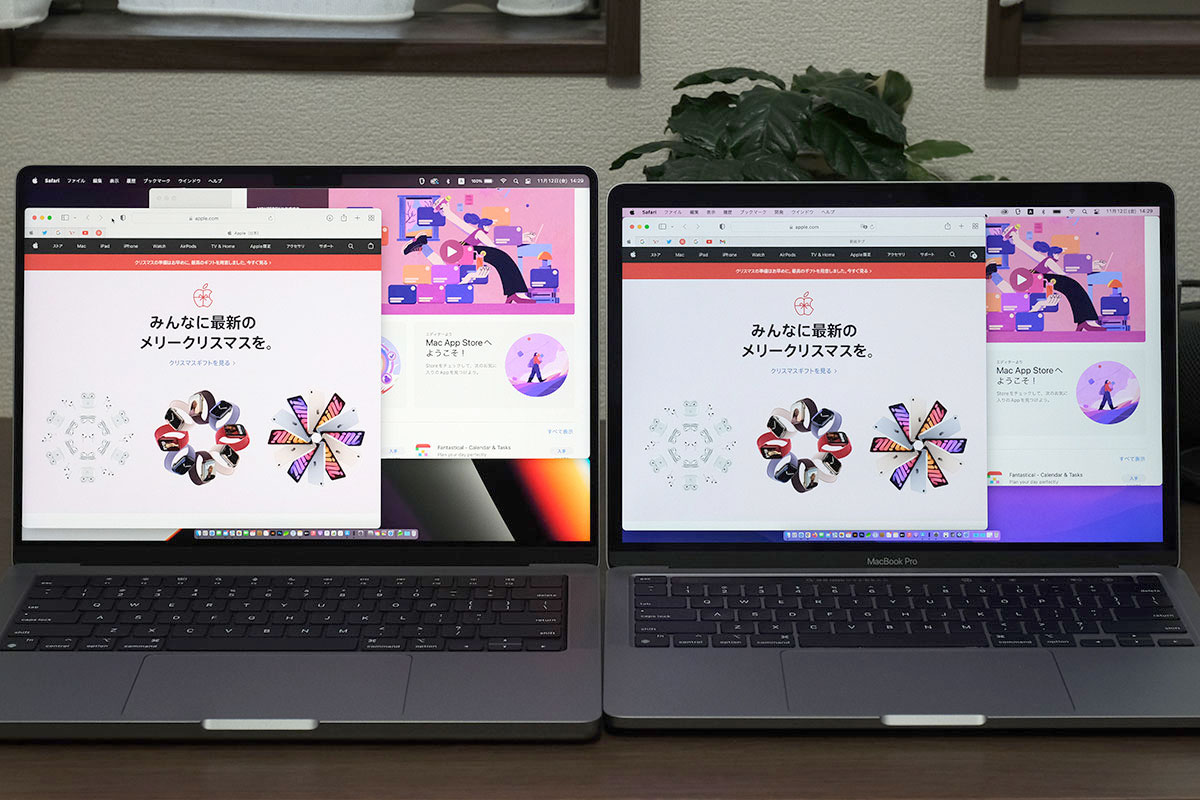
上下左右のベゼルの幅も狭くなったことで筐体の大きさの肥大化を抑えながらも14.2インチの大画面の作業スペースを手にしました。数値上は13.3インチ → 14.2インチと0.9インチしか大きくなってないですが実物を見ると「14インチ、画面がでかい。作業しやすい」ってなります。
解像度設定は5つから設定が可能となっておりデフォルトが「1,512 × 982ピクセル」でスペースを拡大で「1,800 × 1,169ピクセル」となっています。
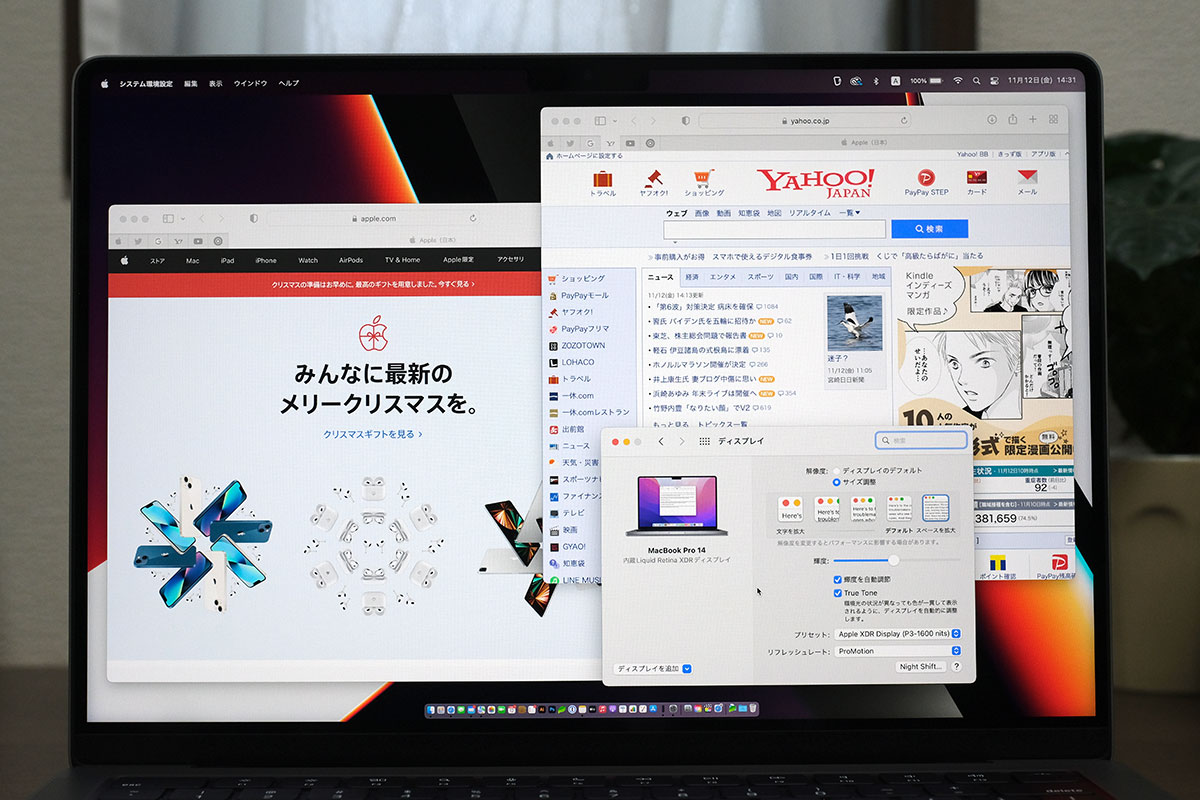
スペースを拡大に設定することでウィンドウを重ねてマルチタスクしても作業しやすい作業領域になるので外部モニターがなくてもある程度の作業はMacBook Pro 14インチの1台だけでこなすことができるのではないでしょうか。
画面上部のノッチはさほど気にならない
MacBook Pro 14インチは上下左右の黒ベゼルの幅が狭くなったことでインカメラのある部分にまさかのiPhone 13 Proにもあるノッチがあります。
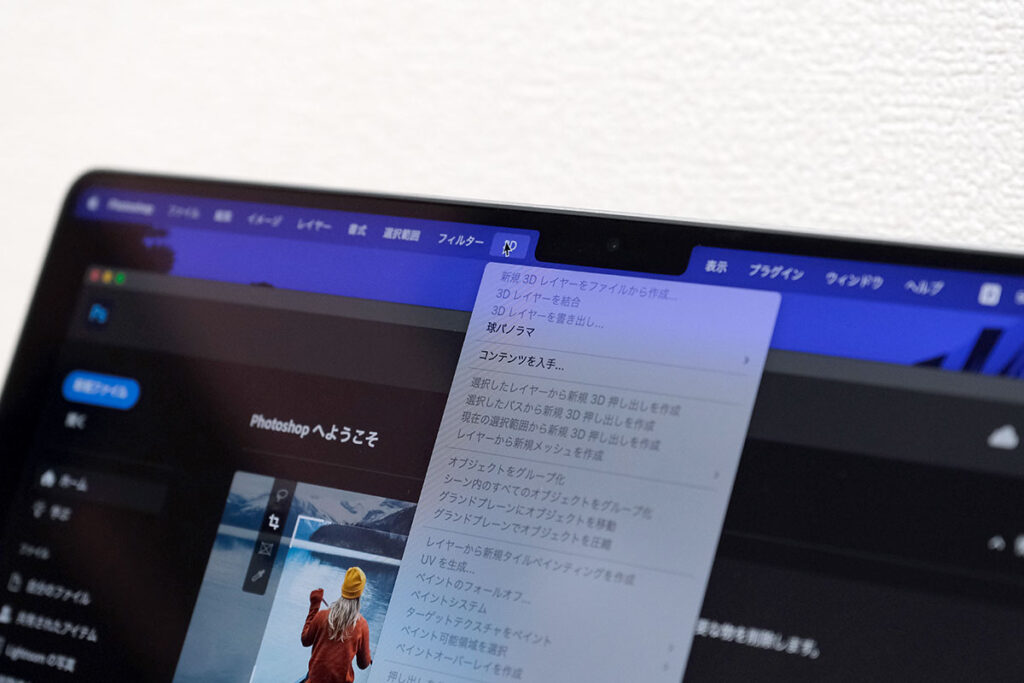
初めて見た時はかなり悲観的ではあったものの意外と気になりません。というのも、macOSは常に画面上にメニューバーがあるUIなのでノッチ部分はメニューが表示されていて作業エリアとは関係のない部分なんですよね。
むしろ、これによって作業領域が広くなっているのでノッチがあってもまあいいかな…となります。また、壁紙の色を暗いものに設定することでノッチを目立たなくすることもできますし、フルスクリーンモードならメニューバー部分が黒く塗りつぶされるのでノッチがあることすら忘れてしまいます。
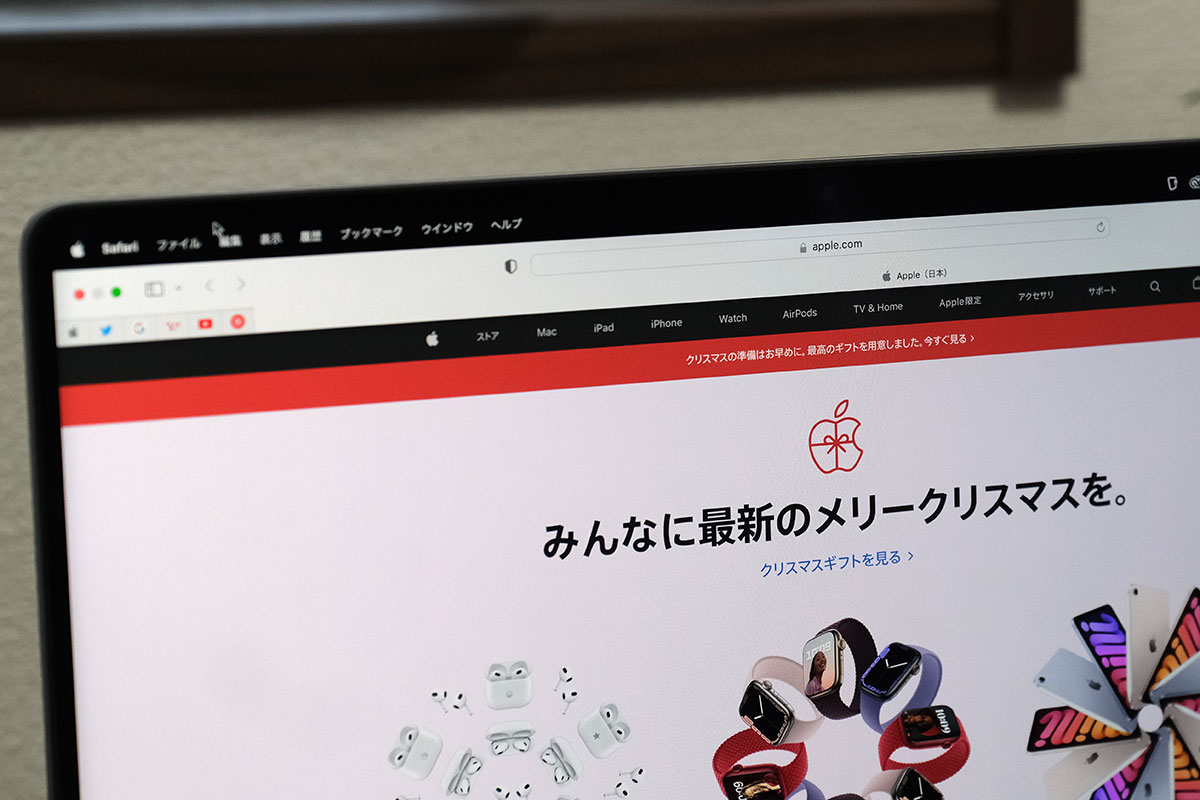
そもそも、MacBook ProはiPhoneと違って画面サイズが大きいのでコンテンツに集中したり、作業に集中するとノッチの存在はほんとに気にならなくなるので、ノッチの存在はあまり気にしなくてもいいでしょう。
可変式ProMotionテクノロジーで120Hzに対応
MacBook Pro 14インチはProMotionテクノロジーによる最大120Hzのアダプティブリフレッシュレートに対応し自動的にUIがアニメーションしているときは120Hzの滑らか表示に、静止しているときは60Hz(48Hzかも?)にリフレッシュレートを下げて省電力性能も両立しています。
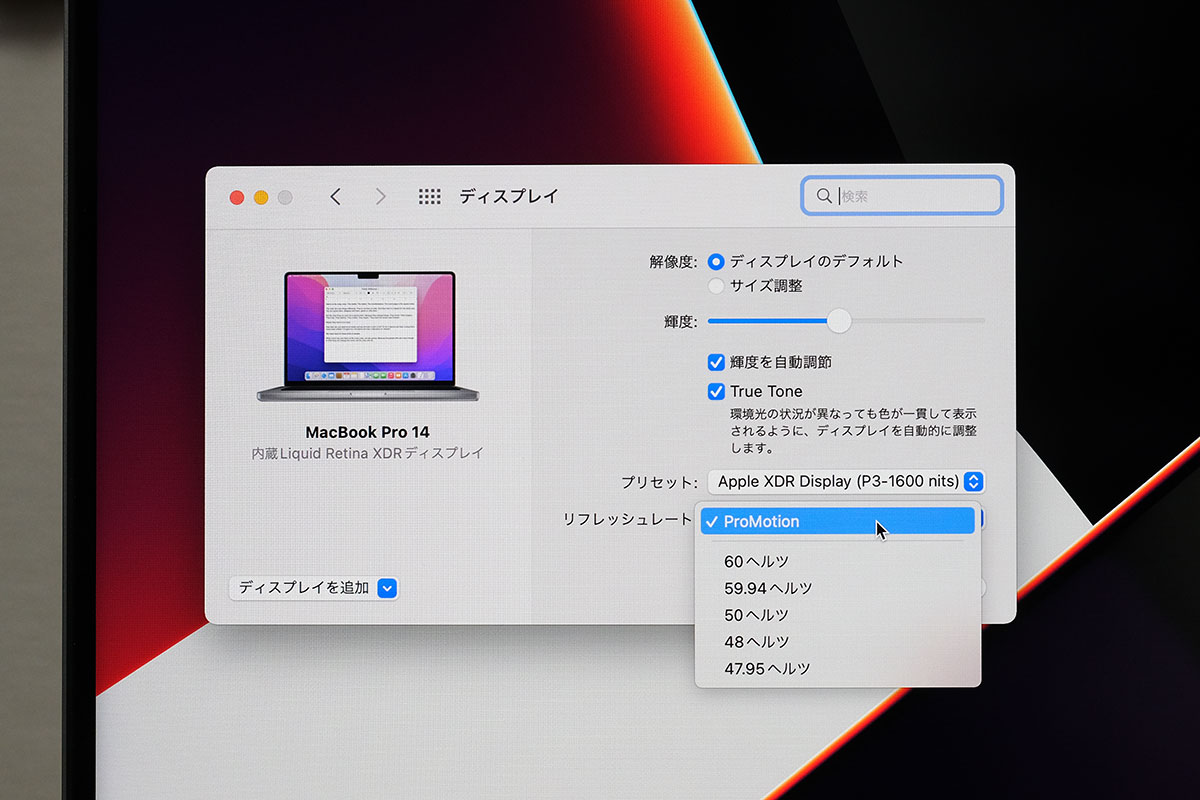
ディスプレイの設定から最大120Hzに対応する「ProMotion」と「固定リフレッシュレート:47.95Hz、48.00Hz、50.00Hz、59.94Hz、60.00Hz」から設定可能となっています。
120Hzのリフレッシュレートに対応したことでUIアニメーションがとにかくぬるぬる動作するようになってMission Controlによるアプリの切り替えもスムーズで操作していてとても快適です。
Safariなど一部アプリはまだ120Hzに対応していないみたいですが、macOS全体として120Hzに対応しているので操作体験は従来モデルよりも間違いなく軽快でサクサク動かすことが可能となっています。
6スピーカーがめちゃくちゃ音質がいい
MacBook Pro 14インチの内蔵スピーカーは4つのフォースキャンセリングウーファーに2つのツイーターを備えた原音に忠実な6スピーカーサウンドシステムを採用しています。
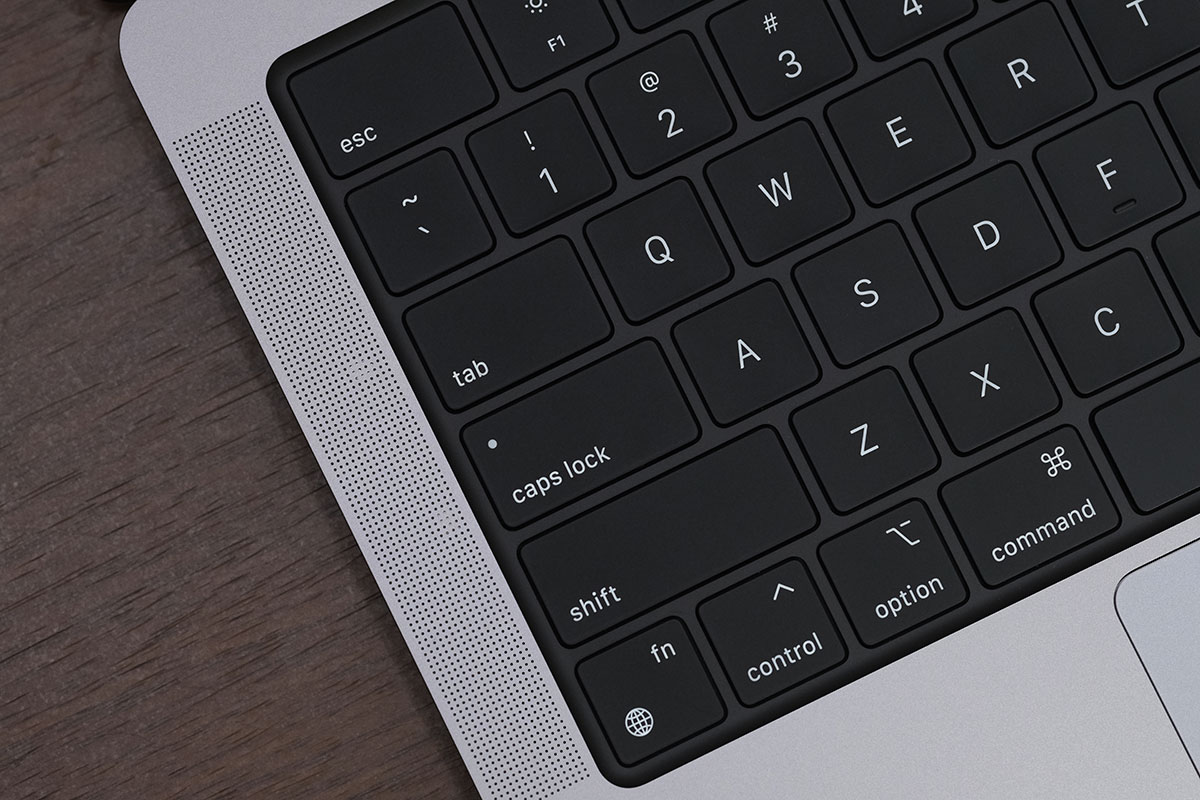
6スピーカーシステムといえばiMac 24インチですが、この小さな筐体にウーファーとツイーターを内蔵してしまいモバイルノートPCとは思えないくらい迫力のあるサウンドを楽しむことができるようになりました。
ほんとにビックリするくらい音質がとてもクリアでいいですし低音から高音までしっかりと音が鳴るので外部スピーカーやHomePod miniの必要性すら疑問視されるほどです。まあ、HomePod miniは追加で鳴らすことができるので音を補強する意味はあるかもですが。
とにかく高性能なSoCで快適に動作する
M1 Pro・M1 Maxのスペック
MacBook Pro 14インチのSoC(システムオンチップ)にはAppleシリコンのM1 Pro、またはM1 Maxを搭載しています。標準モデルはM1 Proでお金を払うことでもっと性能の高いM1 Maxにカスタマイズできます。

| M1 | M1 Pro | M1 Max | |
| CPU コア数 |
高性能4 + 高効率4 | 高性能6 + 高効率2 高性能8 + 高効率2 |
高性能8 + 高効率2 |
| GPU コア数 |
8コアGPU | 14コアGPU 16コアGPU 24コアGPU 32コアGPU |
|
| NPU | 16コアNeural Engine | ||
| RAM | 8・16GB ユニファイドメモリ 68.2GB/s |
16・32GB ユニファイドメモリ 200GB/s |
32・64GB ユニファイドメモリ 400GB/s |
| メディアエンジン | – | ハードウェアアクセラレーテッドH.264、HEVC、ProRes、ProRes RAW、ビデオデコードエンジン、ビデオエンコード エンジン、ProResエンコード/デコードエンジン(M1 Proは1コア、M1 Maxは2コア搭載) |
|
| トランジスタ数 | 160億個 | 337億個 | 570億個 |
MacBook Pro 13インチのM1は高性能CPUコアが4つなのに対しMmacBook Pro 14インチのM1 Pro・M1 Maxは6つ、8つになったことで最大70%の処理速度の向上。さらにGPUのコア数が8コア → 14コア、16コアと2倍に、さらに最大32コアGPUまでカスタマイズできてグラフィック性能が大きく向上しています。
また、ハードウェアアクセラレーション、ビデオデコード、ビデオエンコードなどを内蔵しているため動画の書き出しなどソフトウェアではなくハードウェアで効率よく処理できるようになっておりM1 Maxはメディアハードウェアアクセラレーションは2基になってさらに処理性能が向上しています。
MacBook Pro 14インチの標準モデルのM1 Proの構成は6つの高性能CPUコア、2つの省電力CPUコア、14つのGPUコアとなっており、M1と比較するとそこまで大きな差はないかもしれません。
M1 Pro(8CPU・14GPU)性能・ベンチマーク
MacBook Pro 14インチのM1 Pro(8コアCPU・14コアGPU)の性能がどれくらいになってるのかGeekbench 5で計測してみました。
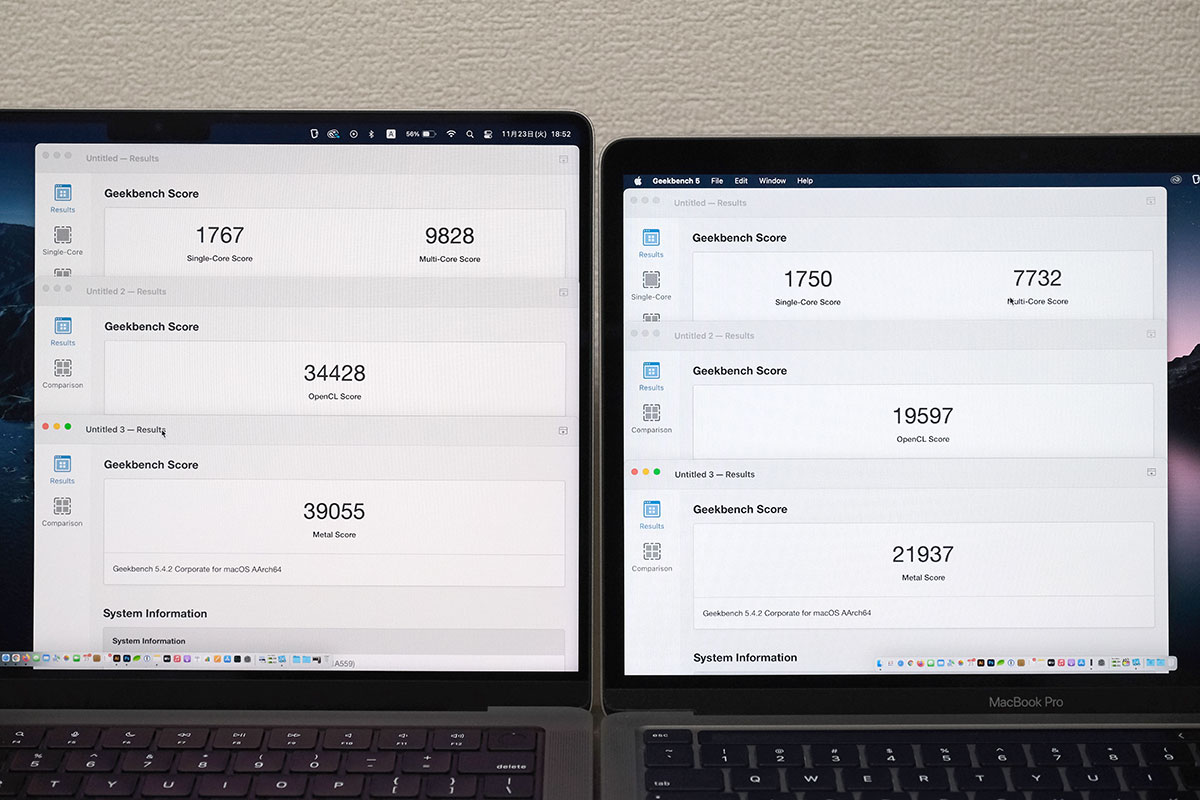
| M1 | M1 Pro | M1 Max | |
| CPU コア数 |
高性能4 + 高効率4 | 高性能6 + 高効率2 高性能8 + 高効率2 |
高性能8 + 高効率2 |
| GPU コア数 |
8コアGPU | 14コアGPU 16コアGPU |
24コアGPU 32コアGPU |
| シングルコア | 8コア:1750 | 8コア:1767 10コア:1729 |
10コア:1720 |
| マルチコア | 7732 | 8コア:9828 10コア:12569 |
10コア:12554 |
| OpenCL | 19597 | 14コア:34428 16コア:37805 |
24コア:50414 32コア:61984 |
| Metal | 21937 | 14コア:39055 16コア:41415 |
24コア:58221 32コア:69905 |
ベースとなっているCPUコア、GPUコアはM1なのでCPUシングルコアスコアはM1、M1 Proともに同じとなっていますが、M1 Proは高性能CPUコアが4つから6つに増えているためCPUマルチコアスコアが高くなっています。
OpenCL、Metalは標準のM1 Pro(14コアGPU)でも1.8倍ほど性能が向上しておりグラフィック性能が大きく向上してるのがわかります。さらに、10コアCPU、16コアGPUのM1 Pro、10コアCPU、24 / 32コアGPUのM1 Maxを選ぶことでさらに処理性能を高めることができます。
ユニファイドメモリ、SSDストレージの爆速に
MacBook Pro 14インチのメインメモリはユニファイドメモリ仕様となっており、CPU、GPU、I/O、Neural Engineをユニファイドメモリと一緒に1枚のSoC上にありデータの受け渡し時にデータをコピーする必要がなくなりスピーディーに処理できます。
この仕組みはMacBook Pro 13インチのM1と同じですが、M1 Proのユニファイドメモリはメモリ帯域が最大200GB/sに向上しM1の3倍も高速に。ただし、200GB/sの帯域はおそらく32GBのM1 Proの時で16GBのM1 Proは110GB/sほどになっているようです。
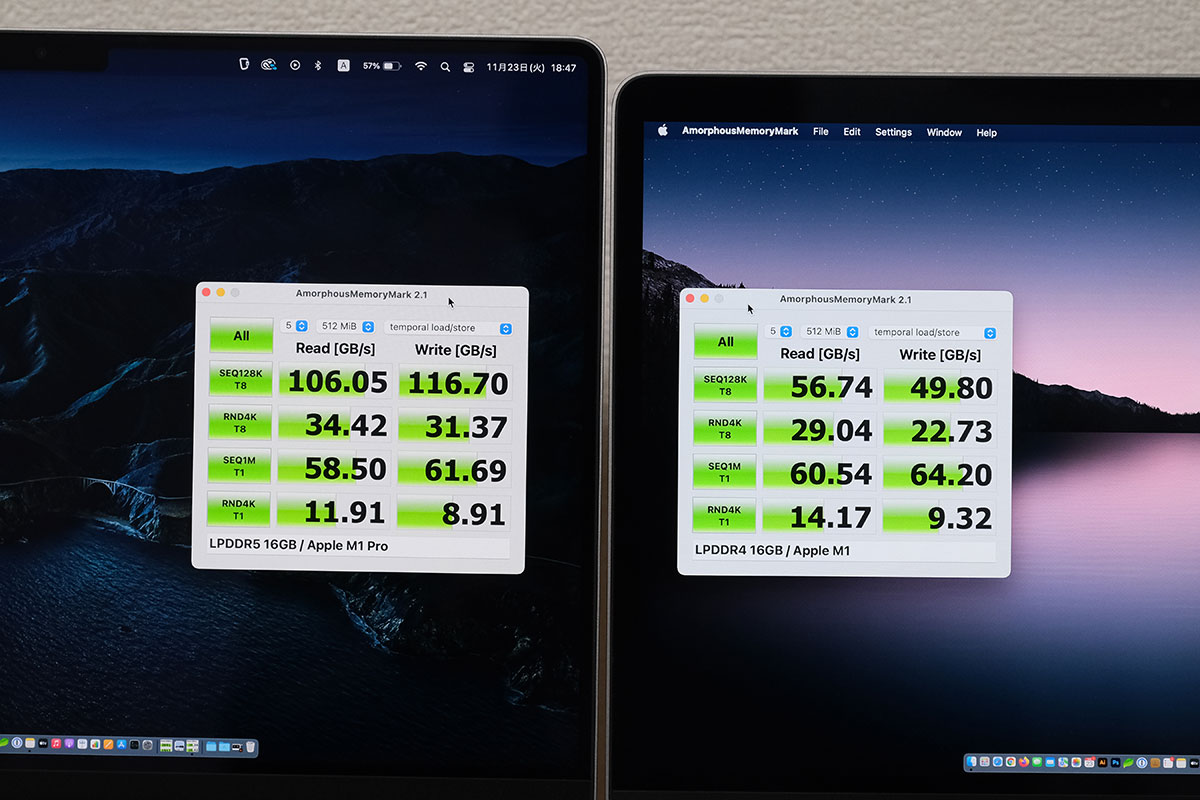
とはいえ、M1よりもメモリのデータ転送速度が2倍も向上しているのは物凄い性能アップではないでしょうか。感覚としては16GBのメモリでいっぱいになってスワップ使用領域が増えても動作がモタつくことがなく快適に作業できるのがすごいところ。
おそらく、内蔵SSDのデータ転送速度も向上しているためメモリが足りなくなっても十分快適に回すことができているのでしょう。MacBook Pro 14インチの内蔵SSDは最大で7.4GB/sの高速通信ができる高性能なストレージとなっています。
ストレージの転送速度は容量に依存しますがMacBook Pro 14インチ(M1 Pro)、MacBook Pro 13インチ(M1)ともに512GBの容量ですが14インチの方がデータ転送速度が高速になっていました。
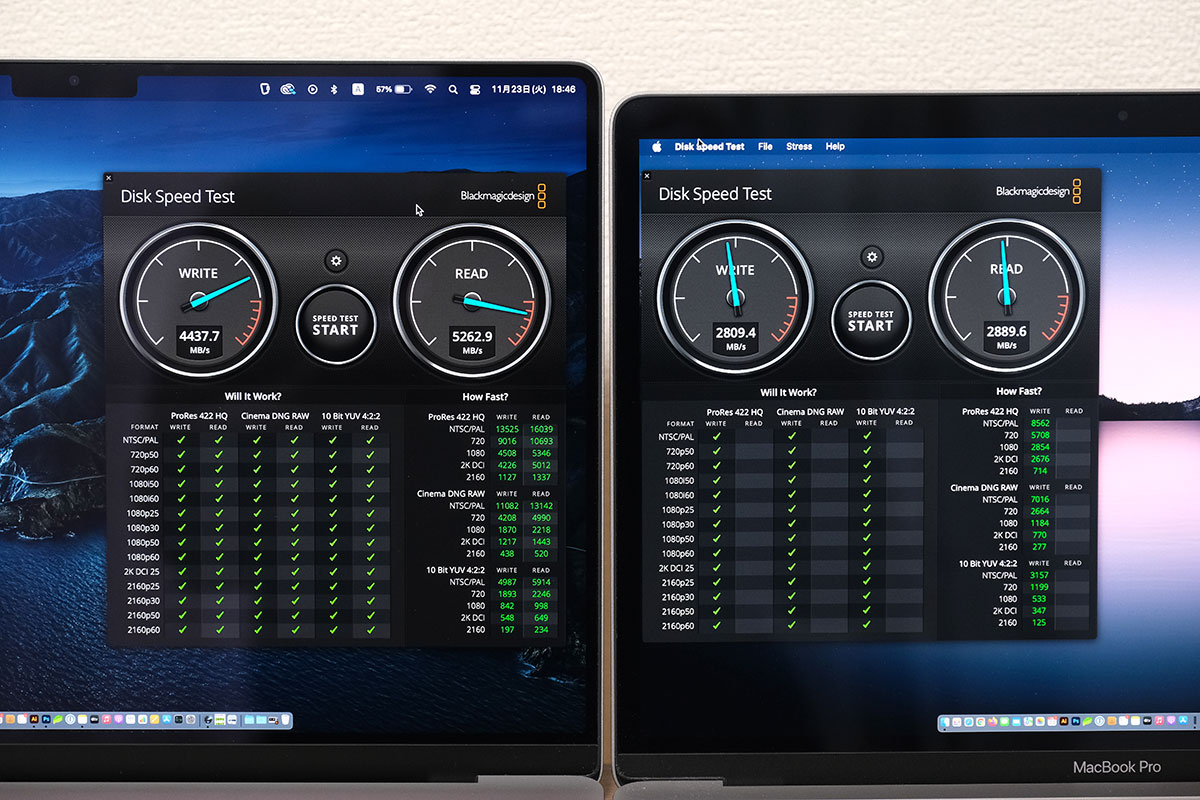
MacBook Pro 13インチ(M1)は2.8GB/sのデータ転送速度になっているのに対して、MacBook Pro 14インチ(M1 Pro)は4.4GB/s〜5.2GB/sと1.8倍ほどストレージ速度が向上しています。
実際の動作速度について
MacBook Pro 14インチのM1 Pro(8コアCPU・14コアGPU・16GB RAM)の動作ですが、M1(8コアCPU・8コアGPU・16GB RAM)と比べてベンチスコア上は劇的に性能が向上しているように見えます。
しかし、実際の動作に関しては大差はないというのが正直なところ。ブラウザの動作、一般的なアプリであればM1 Pro、M1であっても動作速度に違いはほとんどないといっても良いかもしれません。
ただ、M1 ProのMacBook Pro 14インチの方が120Hzのリフレッシュレートの相乗効果もあって快適に動いているようには見えるので体感としては確かに良くなっているのかもです。
Illustrator(730MBのデータ)、Photoshop(30枚の画像データ 200MBくらい)の起動速度を比較してみました。
| モデル | MacBook Pro 14 | MacBook Pro 13 |
|---|---|---|
| SoC | M1 Pro(8CPU + 14GPU) | M1(8CPU + 8GPU) |
| Illustrator起動(730MB) | 12秒 | 12秒 |
| Photoshop起動(200MB) | 12秒 | 13秒 |
起動時間に関してはM1 Pro、M1ともに同じくらいです。むしろ、初回起動に関してはM1のほうが早いことが多いですね。
Final Cut Proについても起動はほぼ同じ、4K60fpsのカット作業もM1 Pro、M1ともに快適に作業ができます。というのも、Final Cut Proはバージョンが16.0.1になったことで4K動画のカット作業だけでなくライブラリに読み込みが爆速になりM1でも満足いく動作を得ることができます。

M1のMacBook Pro 13インチも十分すぎるくらい快適な動いているのでバッテリーの持ち、価格のバランスを考慮するとM1 Proは難しい立ち位置だなというのが正直なところです。
例えば、Final Cut Proの動画書き出し時間(4K60fps 15分の動画)はM1が19分44秒、M1 Proが17分48秒と2分ほどしか処理が速くなってなかったです。
- M1 Pro:17分48秒
- M1:19分44秒
カスタマイズモデルのM1 Maxならメディアエンジンを2つ搭載しているのでもっと高速に書き出しができるかもしれませんが、カスタマイズするにもかなりの費用がかかりますし、コストとのバランスを考慮すると難しいところ。
→ 動画で詳しくレビューしています:シンスペースYouTube
電池持ちについて
MacBook Pro 14インチは70Whの大容量バッテリーを内蔵しているので高性能なM1 Proを搭載しつつも長時間の作業ができるように配慮されたプロマシンとなっています。
画面の明るさは50%ほどにして、Safariでブログ記事を作成したり、Illustrator、Photoshopでブログ用の画像を編集する一般的な使い方で使ってみました。
| MacBook Pro 14 | MacBook Pro 13 | ||
| モデル | M1 Pro | M1 | Intel・2020 |
| CPU | M1 Pro(8コア) | M1(8コア) | Core i5 4コア 2.0GHz |
| バッテリー容量 | 70.0Wh | 58.0Wh | 58.2Wh |
| 0分 | 100% | 100% | 100% |
| 0.5時間 | 96% | 100% | 90% |
| 1時間 | 91% | 99% | 79% |
| 1.5時間 | 87% | 93% | 71% |
| 2時間 | 82% | 88% | 61% |
| 3時間 | 76% | 82% | 49% |
| 4時間 | 72% | 76% | 35% |
| 5時間 | 52% | 69% | 20% |
| 6時間 | 41% | 60% | 7% |
| 7時間 | 36% | 51% | 0% |
| 8時間 | 25% | 40% | 0% |
| 9時間 | 16% | 32% | 0% |
| 10時間 | 6% | 23% | 0% |
| 11時間 | 0% | 15% | 0% |
| 12時間 | 0% | 7% | 0% |
| 13時間 | 0% | 0% | 0% |
MacBook Pro 13インチ(M1)は13時間ほど電池が持つのに対してMacBook Pro 14インチ(M1 Pro)は10時間ほどとなっています。さすがにM1ほどではないにせよIntel時代のMacBook Proと比べるとバッテリー駆動時間は2倍ほどとそれなりに長く作業できるようになっています。
なので、Intel時代のMacBook Proからの乗り換えであれば十分満足できるバッテリーライフとなっています。
また、Final Cut Proによる動画編集(4K)をするとMacBook Pro 14インチは3〜4時間ほどで電池が0%になります。13インチだと4〜5時間くらいは持つのでM1のMacBook Pro 13インチよりも少し電池がも持たない感じです。
M1 → M1 Proで性能は向上するけど電池持ちがイマイチという状況になるのでここが少し難しいところ。
なお、MacBook Pro 14インチの充電アダプタは標準モデルは67Wか96Wのどちらかを選ぶことができます。詳しくはこちら → 67W、96W 電源アダプタどっちにする?
[ad4]
MacBook Pro 14インチ スペック
M1 ProまたはM1 Maxを搭載しているMacBook Pro 14インチとMacBook Pro 16インチのスペックを比較してみました。
| MacBook Pro 14インチ | MacBook Pro 16インチ | |
| サイズ | 14.2インチ | 16.2インチ |
| 解像度 | 3,024 x 1,964ピクセル | 3,456 x 2,234ピクセル |
| ディスプレイ | ProMotionテクノロジー(最大120Hzのアダプティブリフレッシュレート)、最大1,000ニト(1,600ニトのピーク輝度)、広色域(P3)、True Toneテクノロジー | |
| SoC | M1 Pro / M1 Max | |
| CPU | 8コア / 10コア | 10コア |
| GPU | 14コア / 16コア / 24コア / 32コア | |
| RAM | M1 Pro:16GB・32GB M1 Max:32GB・64GB |
|
| ストレージ | 512GB / 1TB / 2TB /4TB / 8TB | |
| 生体認証 | Touch ID(指紋認証) | |
| ワイヤレス | 802.11ax Wi-Fi 6 Bluetooth 5.0 |
|
| カメラ | 1080p FaceTime HDカメラ | |
| オーディオ | フォースキャンセリングウーファーを備えた原音に忠実な6スピーカーサウンドシステム | |
| バッテリー | 70Wh 最大17時間 |
100Wh 最大21時間 |
| 外部ポート | Thunderbolt 4(USB-C)ポート × 3、HDMIポート、SDXCカードスロット | |
| 電源アダプタ | 67W USB-C電源アダプタ 96W USB-C電源アダプタ |
140W USB-C電源アダプタ |
| サイズ | 31.26 × 22.12 × 1.55cm | 35.57 × 24.81 × 1.68cm |
| 重量 | 1.6kg | 2.1kg |
| 価格 | 239,800円〜 | 299,800円〜 |
端末価格はMacBook Pro 14インチが239,800円〜、16インチが299,800円〜となっておりM1 Pro、M1 Max、メモリ、ストレージのカスタマイズで追加費用がかかってきます。
- M1 Pro(8CPU・14GPU)→(10CPU・14GPU):+28,000円
- M1 Pro(8CPU・14GPU)→(10CPU・16GPU):+42,000円
- M1 Pro(8CPU・14GPU)→ M1 Max(10CPU・24GPU):+70,000円
- M1 Pro(8CPU・14GPU)→ M1 Max(10CPU・32GPU):+98,000円
- 16GB → 32GBユニファイドメモリ:+56,000円
- 16GB → 64GBユニファイドメモリ:+112,000円
M1 Pro、M1 MaxはM1と比べてもパワーアップしているので、メインメモリは16GBでも十分動作しますが、4K動画編集などより負荷のかかる作業をするなら32GBの方が安定はします。
ただ、32GBメモリは必須ではないので詳しくはこちらを → M1 Pro メモリ16GB → 32GBにすべき?
MacBook Pro 14インチ レビュー:まとめ

MacBook Pro 14インチのメリット
- 14.2インチが大きくて作業効率がいい
- ミニLEDバックライトで画面がキレイ
- 120Hzリフレッシュレートで滑らかな表示
- M1 Proが高性能でストレスフリーで作業できる
- 4K動画編集も快適に作業できる
- 外部ディスプレイを2枚出力もできる
- 筐体右側にUSB-Cポートがある
- SDカード(UHS-Ⅱ)が使える
MacBook Pro 14インチはなんと言っても画面サイズが13.3インチ → 14.2インチになって作業表示領域が広がったのが大きなメリットです。
たった0.9インチとはいえ、作業はしやすいですし、ミリLEDバックライトを採用し10億色の色域にも対応しディスプレイが色鮮やかでとても見やすくなりました。
最大120Hzのリフレッシュレートにも対応したので、従来モデルよりも作業はしやすいと感じる場面は多いです。
M1 Proは間違いなく性能アップし不満はないですが、標準モデルだとM1と比較してそこまで性能が変わったわけではないので物足りなさを感じるかも。動画の書き出し時間がもう少し速くなってたら最高でした。
他にも外部モニターがM1 Proは2枚まで、M1 Maxだと3枚まで出力できるようになったのは大きな改善ポイントと言っていいかもしれませんね。
MacBook Pro 14インチのデメリット
- 筐体サイズが大きくて重い
- HDMIポートはなくてもいい
- M1よりも電池が持たない
画面サイズが大きくなったので筐体サイズが大きくなったのは仕方ないところではありますが、重量も1.4kg → 1.6kgとかなり重くなったので重量感はかなり増えた感じします。13インチの代わりとして使うなら持ち運びも普通にするのでこのサイズアップは意外と痛いかも?
また、個人的にはHDMIポートはいまさら必要ないですね。すでにUSB-Cポートのディスプレイが使える状態になってますし、外観のデザインもあまり美しくない。
電池の持ちはM1 Proの性能を考えると悪くなったのは残念ですが一般的なモバイルノートと比べるとまだまだ電池持ちはいいので許容範囲内なのかもしれません。
MacBook Pro 14インチがおすすめな人は

- メインマシンとしてMacBook Proを使いたい
- 外付けモニターを2枚以上使いたい
- 4K(10bit)の動画編集をストレスなくしたい
正直なところ多くの方はM1のMacBook Pro 13インチ、MacBook Airを選んでおいて問題はないと思いますが、メインマシンとして使いたい場合は少しでも画面サイズが大きい14インチモデルはおすすめです。
120Hzのリフレッシュレートに対応してますしちょっとした操作においても滑らかにスムーズなアニメーションを体感でき、ちょっとしたことですが操作していて快適で長時間使って痛くなるようなそんな端末になっています。
また、外付けモニターを2枚以上出力してデュアルモニター環境を構築したい場合はMacBook Pro 14インチを選ぶメリットはあります。M1は外部モニターを1枚までしか出力できなかったですしメインマシンとして本当に使うのであればおすすめの端末です。
動画編集は一般的な4K動画であればM1 MacBook Pro 13インチでも十分に扱うことができます。少し前のFinal Cut Proのアップデートで動作速度が改善しM1でも4K動画を普通に編集できるようになりました。
しかし、4K 10bit、8Kの動画編集ってなるとM1では少し厳しいのでM1 Pro、またはM1 Maxを選べるMacBook Pro 14インチの優位性は一気に増すことになるでしょう。動画編集に限らず、高度な処理が必要な方はMacBook Pro 14インチを検討してみてはいかがでしょうか。
→ MacBook Pro 14インチ・16インチの比較はこちら
→ MacBook 比較・選び方はこちら








コメントをどうぞ!